华师京城交互式电子白板用户使用说明
电子白板的使用方法

电子白板的使用方法电子白板是一种用来展示和演示信息的装置,它可以用来替代传统的黑板和白板。
电子白板使用起来非常简便,下面将介绍一些常见的使用方法。
一、准备工作1.确保电子白板连接到电源并处于启动状态。
2.确保投影仪或屏幕连接正常,并将其调整到适当的设置。
二、基本操作1.打开电子白板软件,在屏幕上将会显示电子白板的界面。
2.使用电子白板附带的触控笔、触控板或鼠标,点击、拖动或书写功能按钮,即可在白板上进行对应操作。
三、书写和绘图1.使用触控笔或触控板在白板上书写或绘图。
a.单击笔按钮,即可切换为书写模式。
b.在白板上书写或绘图。
c.可以通过调节笔的颜色、粗细和透明度来调整绘制效果。
d.可以使用橡皮擦按钮擦除不需要的内容。
2.在白板上添加文字和形状。
a.单击文本按钮,在白板上添加需要的文字。
b.可以通过选择形状按钮,在白板上作画。
3.使用图片和文件。
a.单击图片或文件按钮,选择需要添加的图片或文件。
b.拖动或调整大小以适应白板的需求。
四、导入和导出1.导入文件。
a.单击导入按钮,在计算机中选择需要导入的文件。
b.文件将会显示在白板上。
2.导出文件。
a.单击导出按钮,选择需要导出的文件格式。
b.按照提示保存文件。
五、多媒体功能1.添加视频和音频。
a.单击视频或音频按钮,选择要添加的媒体文件。
b.拖动或调整大小以适应白板的需求。
c.播放媒体文件。
2.展示网页和PPT。
a.单击网页或PPT按钮,输入要展示的网页地址或PPT文件路径。
b.预览和切换网页或PPT。
六、其他功能1.撤销和重做。
a.单击撤销按钮,可以撤销上一步操作。
b.单击重做按钮,可以重新执行之前撤销的操作。
2.展示和批注。
a.单击展示按钮,可以全屏展示电子白板上的内容。
b.单击批注按钮,在白板上添加批注文字或图形。
3.分享和协作。
a.单击分享按钮,可以将电子白板的内容分享给他人。
b.可以连接多个电子白板设备进行协作。
华师京城交互式电子白板用户使用说明
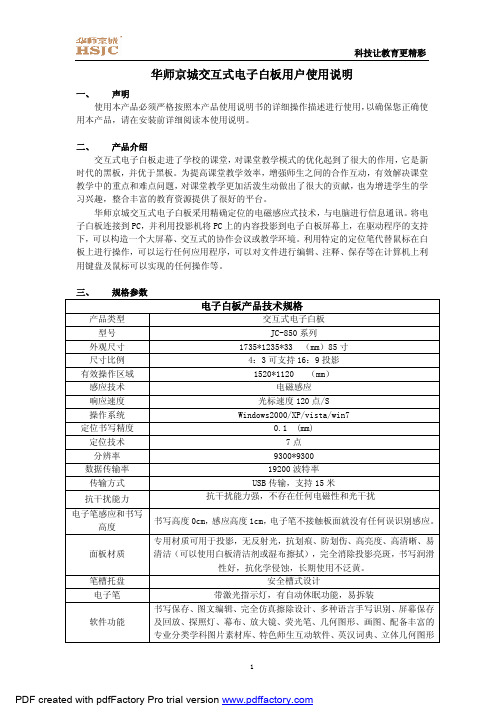
华师京城交互式电子白板用户使用说明一、声明使用本产品必须严格按照本产品使用说明书的详细操作描述进行使用,以确保您正确使用本产品,请在安装前详细阅读本使用说明。
二、产品介绍交互式电子白板走进了学校的课堂,对课堂教学模式的优化起到了很大的作用,它是新时代的黑板,并优于黑板。
为提高课堂教学效率,增强师生之间的合作互动,有效解决课堂教学中的重点和难点问题,对课堂教学更加活泼生动做出了很大的贡献,也为增进学生的学习兴趣,整合丰富的教育资源提供了很好的平台。
华师京城交互式电子白板采用精确定位的电磁感应式技术,与电脑进行信息通讯。
将电子白板连接到PC,并利用投影机将PC上的内容投影到电子白板屏幕上,在驱动程序的支持下,可以构造一个大屏幕、交互式的协作会议或教学环境。
利用特定的定位笔代替鼠标在白板上进行操作,可以运行任何应用程序,可以对文件进行编辑、注释、保存等在计算机上利用键盘及鼠标可以实现的任何操作等。
三、规格参数电子白板产品技术规格产品类型交互式电子白板型号JC-850系列外观尺寸1735*1235*33 (mm)85寸尺寸比例4:3可支持16:9投影有效操作区域1520*1120 (mm)感应技术电磁感应响应速度光标速度120点/S操作系统Windows2000/XP/vista/win7定位书写精度0.1 (mm)定位技术7点分辨率9300*9300数据传输率19200波特率传输方式USB传输,支持15米抗干扰能力抗干扰能力强,不存在任何电磁性和光干扰电子笔感应和书写高度书写高度0cm,感应高度1cm,电子笔不接触板面就没有任何误识别感应。
面板材质专用材质可用于投影,无反射光,抗划痕、防划伤、高亮度、高清晰、易清洁(可以使用白板清洁剂或湿布擦拭),完全消除投影亮斑,书写润滑性好,抗化学侵蚀,长期使用不泛黄。
笔槽托盘安全槽式设计电子笔带激光指示灯,有自动休眠功能,易拆装软件功能书写保存、图文编辑、完全仿真擦除设计、多种语言手写识别、屏幕保存及回放、探照灯、幕布、放大镜、荧光笔、几何图形、画图、配备丰富的专业分类学科图片素材库、特色师生互动软件、英汉词典、立体几何图形等工作环境温度-15℃至40℃;湿度0%至95%储运环境温度-40℃至60℃;湿度0%至95%工作方式鼠标模式/注解模式/白板模式功率<5W安装方式壁挂式/支架式专利和软件著作权拥有全套的专利和著作权四、工程安装u安装环境:安装交互式电子白板场所需将资料勘察表交由我司以确认是否具备安装条件并选取配套安装方式。
交互式电子白板用户手册
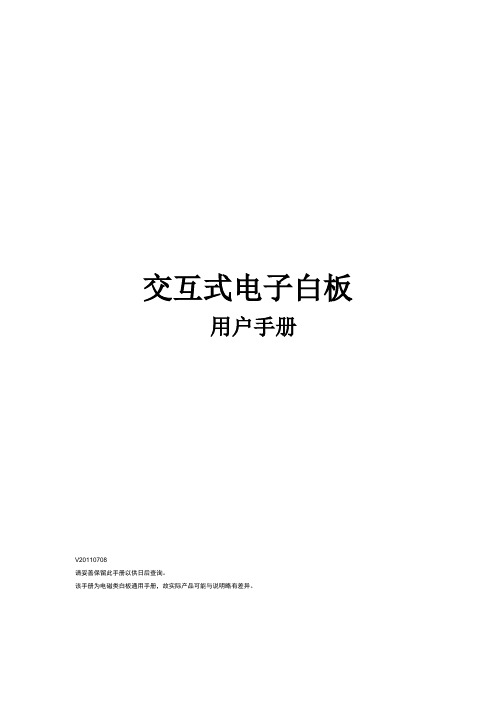
交互式电子白板用户手册V20110708请妥善保留此手册以供日后查询。
该手册为电磁类白板通用手册,故实际产品可能与说明略有差异。
图例说明注意:安装和使用过程中的注意事项。
警告:有关产品使用过程中对人体可能造成的伤害,或不规范使用可能对产品本身造成的伤害。
为减少火灾或触电危险不要将本产品暴露在有雨或潮湿的环境中!交互式电子白板必须避开火源和电击,避免阳光直射!本品净重约23-30公斤,安装到墙面时,请使用膨胀螺丝,稳妥固定,确保安全! 将投影仪和交互式白板一起使用时,不要直视或长时间直视投影仪所发出的光束,尤其要告诫儿童不要或长时间直视投影仪所发出的光束!本说明书仅适用于电磁类的交互式白板产品。
只能使用本公司配套的电子笔在电子白板上书写和操作。
本产品采用了电磁定位技术,安装时要求在白板附近不能有强磁场,以避免干扰。
如采用的是有线连接方式,请保证电子白板与电脑的连接可靠,最好用隐蔽的方式布线,避免拉扯数据线。
如采用的是有线连接方式,请使用随机配送的专用数据线,不建议另行购买其它的普通数据线来代替。
如采用的是无线连接方式,需保证无线接收器与电磁白板的距离≤15米,且没有屏蔽电磁波的障碍物。
不可使用尖锐、质地坚硬的物品接触、刻划板面与边框,禁止在机身任何地方钻孔或者定钉等。
目录系统要求 (4)产品介绍 (5)软件特点 (6)白板的安装 (7)壁挂式电子白板的安装(所选壁挂件需另外选购) (7)支架式电子白板的安装(所选支架需另外选购) (9)嵌入式电子白板的安装 (11)电子白板笔的安装 (13)使用方法 (13)更换笔尖 (13)电池的安装 (13)电子白板板擦的安装 (14)电池的安装 (14)如何使用 (15)电子白板平台的搭建 (15)USB有线连接 (15)RF无线连接 (15)应用程序的安装 (16)应用程序的安装 (16)搜索绑定白板 (17)定位 (19)快捷键功能 (21)故障排除 (22)疑问解答 (25)需要什么类型的投影机 (25)如果用了不可擦除的水性笔或油性笔在电子白板上书写怎么办 (25)如何清洁电子白板的板面 (25)安装电子白板的场地有什么要求 (25)技术参数 (26)系统要求最低硬件要求:带1.0GHz x86处理器的个人电脑256MByte 内存支持256色以上的显示卡1GByte可用的硬盘空间支持显示分辨率:800×600、1024×768、1280×1024USB1.1接口建议配置要求:带2.0GHz x86处理器的个人电脑512MByte内存或更高支持256色以上的显示卡2GByte可用硬盘空间显示分辨率:1024×768、1280×1024USB2.0接口软件运行平台:简体中文Microsoft Windows 2000/XP/2003/Vista/7 32bit or 64bit产品介绍交互式电子白板采用稳定成熟扫描感应技术,通过与投影仪、计算机的配合使用,交互式电子白板可以成为大型的书写屏,对投射到白板上的任何画面,可用书写笔直接在电子白板上书写、触摸,使多媒体系统功能更卓越、演示效果更出色。
交互式电子白板操作指南(电磁板)要点

➢ 保存功能
1. 录制
点击录制图标
,在消失
的对话框中选择“录制”,录
制完毕选择“停顿”,可选
“播放”功能进展随堂播放,
并可依据需要进展保存。
Hitevision交互式电子白板操作方式
2. 保存 方式一:在功能面板的索引页里,系统自动留存了授课
过程中所建立的全部页面,用户可随时调用自己所需 页面。 方式二:开头菜单项选择择“保存”功能,可保存为白 板自带格式; 方式三:开头菜单的“导出”功能,用户依据自己的需 求,可选择把板面内容保存为图片、PPT、PDF以及 HTML文件格式。
3. 图片编辑
图片编辑工具栏供给了转变图片透亮度、剪切、复制、 删除、移动所在层次等功能。 复制:点击图片编辑工具栏中的图标 ,在板面的左上角消 失如以下图标 ,点击左侧的粘贴图标,单击板面页,复 制成功。
Hitevision交互式电子白板操作方式
➢共性功能
1. 工具里供给了聚光灯、遮屏等共性功能。
交互式电子白板操作指南
Hitevision交互式电子白板操作方式
有以下四种方法可以运行软件: 1. 在桌面相应软件快捷键上 左键双击翻开软件; 2.点击两侧快捷键;
启 3. 从“开头”→“全部程序” →HiteVision中点选 动 →“HiteBoard” 方 启动软件前请确认效劳程粗 细
颜 色 更 改
填 充 颜 色
录 制 器
工 具 条 隐 藏
Hitevision交互式电子白板操作方式
批注功能按键
鼠标:书写笔的全部操作处于鼠标状态 前翻页:实现PPT的向前一页翻页 后翻页:实现PPT的向后一页翻页 嵌入:把书写笔迹嵌入到原有PPT文件 退出:退出PPT全屏播放模式
交互式电子白板使用

页面操作
教学实践11
圆和圆的位置 关系
熟练掌握交互式电子白板页面的新建、删除、 清页、翻页、放大、缩小、漫游、回放等常 用操作。
页面操作
熟练掌握交互式电子白板页面的背景色、背景图的设置操作。 掌握索引面板对白板页面进行编辑的操作方法。
教学实践12 对称
“笔”的基本 操作——写、 画
了解交互式电子白板软件中不同笔型的 笔的功能特点和用途,能够熟练设置笔 的颜色、宽度、纹理、线头、线体、线 尾等。【笔盒选项卡】
“笔”的基本操作——写、画
熟练掌握“硬笔”工具的写、画操作。 熟练掌握“智能笔”的绘图操作。
“笔”的基 本操作—— 写、画手势笔:○ 书写功能 ○ 翻页功能 ○ 删除功能:使用手势笔在页面上刮擦,
白板笔操作
交
互
式
电
子 白 板
第
软 件 的
一
基
章 本
功
能
与
使
用
三种操作模式
掌握交互式电子白板软件的三种 操作模式及模式的选择与切换
○ 窗口模式 ○ 框架模式 ○ 全屏模式
能够熟练掌握1种模式下的窗口、 界面及各种工具栏的操作
○ 框架模式
文件操作
熟练掌握交互式电子白板文件的新建、打开、保存、退出与导出操作。 新建文件:点击主工具栏【开始】选项卡→【文件】→【新建】按钮。 打开文件:点击主工具栏【开始】选项卡→【文件】→【打开】按钮。 保存文件:结束文件编辑后,点击主工具栏【开始】选项卡→【文件】→【保存】或 【另存为】按钮 文件的导出:在电子白板软件中,文件除了可以保存成hht格式外,还可以导出成其 他常用格式,如图片、.PPT、.html、.pdf和.doc格式。点击主工具栏【开始】选 项卡→【文件】→【导出】按钮 关闭文件:点击主工具栏【开始】选项卡→【文件】→【退出】按钮
华师京城交互式电子白板用户使用说明

华师京城交互式电子白板用户使用说明一、产品介绍交互式电子白板走进了学校的课堂,对课堂教学模式的优化起到了很大的作用,它是新时代的黑板,并优于黑板。
为提高课堂教学效率,增强师生之间的合作互动,有效解决课堂教学中的重点和难点问题,对课堂教学更加活泼生动做出了很大的贡献,也为增进学生的学习兴趣,整合丰富的教育资源提供了很好的平台。
华师京城交互式电子白板采用精确定位的电磁感应式技术,与电脑进行信息通讯。
将电子白板连接到PC,并利用投影机将PC上的内容投影到电子白板屏幕上,在驱动程序的支持下,可以构造一个大屏幕、交互式的协作会议或教学环境。
利用特定的定位笔代替鼠标在白板上进行操作,可以运行任何应用程序,可以对文件进行编辑、注释、保存等在计算机上利用键盘及鼠标可以实现的任何操作等。
二、白板启动和定位电脑启动后,电子白板通讯软件(定位)默认为自动启动。
在桌面右下角的托盘里有图标,打开此图标,选择定位,即进入到电子白板定位状态,如图:十字光标将电子笔的笔尖对准定位界面上的十字光标中心位置点击,并依次将陆续出现的共七个十字光标准确的点击,即可完成定位。
三、白板的在线升级功能打开白板软件,在桌面右下角的托盘里有图标,右键打开此图标,选择在线升级,即连接远程服务器进行升级功能。
如图:四、白板软件功能说明打开电子白板软件,双击桌面或开始程序中图标,出现以下对话框,点击“取消”,即进入白板软件界面。
➢操作界面展示模式说明呈现图鼠标模式点击图标进入鼠标模式,等同于计算机操作,电子笔完全代替鼠标,操作方便,简单易懂注解模式点击图标进入注解模式,可直接对计算机屏幕上的内容进行标注,并可新建页进行书写和绘画。
点击图标进入白板模式,在白色背景下进行操作,方便调用图库资源,用户可自行定义管白板模式理背景颜色。
➢图标功能使用说明·工具:点击“工具”图标,会出现以下几种工具功能量角器对角度进行测量激活工具线条类型可以选择所需绘制的线条形状线条宽度可以选择所需绘制的线条粗细选择颜色可以选择所需绘制的图形或字体颜色手写输入可将手写体中文、英文、数字转换成标准体,同时可通过颜色、字体对文字进行设置橡皮擦可随意擦除当前输入或图片可对所选定的区域文字进行删除针对某个对象进行删除对当前页所有内容进行删除可对随意擦除板擦大小进行设置屏幕移动对正在操作的图片进行移动整个屏幕都可以移动使拖动的屏幕恢复到原来位置编辑点击编辑图标,可对选中的对象进行编辑,如旋转、克隆、复制、粘贴等操作撤销可撤销先前操作的一个或多个步骤恢复可对撤消的步骤进行恢复新建页可重建新的页面;若当前页任何操作都未进行,点此键无效上一页可显示已保存页面浏览的上一页内容下一页可显示已保存页面浏览的下一页内容页面预览对所有操作过的页面进行预览资源库软件图库中提供教育图片资源,也可预览外部图片;音频avi.wav.mp3.wma.qxce.qxcf.swf.exe 等文件格式打印机对当前页进行打印师生互动服务器连接成功后,老师可把文件发送给学生服务器连接成功后,学生可接受教师传来的文件服务器连接成功后,可以发信息给学生服务器连接成功后,可转播指定的学生桌面五、常见问题Q1:白板软件是否可用?A1:只有在电脑正常启动、白板软件正常启动情况下,电子白板才能正常使用。
交互式电子白板的使用技巧
交互式电子白板的使用技巧————————————————————————————————作者:————————————————————————————————日期:交互式电子白板的使用技巧陈媛一、灵巧智能键的使用:灵巧智能按健是通过物理按键原理实现对鼠标、笔、板擦及视频的硬件操作;按键位于电子白板的左侧;使用哪个功能,按一下哪个按钮即可。
如下表:按一次=鼠标左键快速按两次=双击鼠标左键按一次=使用该颜色的笔快速按两次:可设置笔颜色及笔的宽度按一次:切换为板擦状态,可擦除笔书写的笔迹。
快速按两次:可设置板擦宽度。
在windows状态下按一次,可关闭当前活动窗口二、浮动工具栏的使用:点击桌面右下角控制按钮,选择“浮动工具栏”:1.屏幕键盘鼠标点击此键,弹出屏幕键盘:选择要输入文本的位置,点击出现光标后,在键盘窗口左侧银灰色区域中写入手写文字,右侧银灰色区域出现识别后的印刷体文字,鼠标点击相应文字,即可完成文字输入;若左侧输入的文字没有在右侧区域得到准确识别或是手写文字错误,可以用鼠标在右侧区域空白处点击一下,从而清除错误文字;或点击窗口下方红色键盘中的数字、字母,输入文本。
若要退出屏幕可以直接关闭或者再次按下此按键。
2.鼠标右键:按下该按键,电子笔功能转换为鼠标右键,在板面上单击一次可实现鼠标右键功能。
3.定位:选择此键进入定位介面。
4.放大镜:鼠标点击该按键,就会弹出一个窗口,将电子笔指向的区域放大显示。
拖动窗口边框可调节窗口大小,用电子笔在窗口上拖动可移动窗口。
放大倍数可以在弹出的放大镜设置中调节。
再按该按键,关闭放大镜。
5.聚光灯:鼠标点击该按键, 出现聚光灯效果,突出某一块局部内容。
用电子笔拖动黑色区域可调节聚光灯的位置;鼠标点击聚光灯蓝色边框时,当出现“手”的图标时,进行拖动操作,可调节光圈大小,控制显示的范围,并且可在光圈内书写、注释。
通过对“Menu”菜单内的“填充透明度”选项来调节“聚光灯”的透明度。
交互式电子白板使用方法
交互式电子白板使用方法交互式电子白板的使用方法传统的班班通设备已经很落后了,用起来实在麻烦,不拉窗户帘看不见屏幕上的文字和图画,拉上窗户帘教室里一片漆黑,严重影响孩子们的视力。
看到有更新更现代的设备“交互式电子白板”,非常期待,可是又非常陌生。
通过本次信息技术学习,学到了“交互式电子白板”的使用方法,非常开心,收获很大。
交互式电子白板由由硬件电子感应白板和软件白板操作系统集成。
它的核心组件由电子感应白板、感应笔、计算机和投影仪组成。
电子感应白板是一块具有正常黑板尺寸、在计算机软硬件支持下工作的大感应屏幕,其作用相当于计算机显示器并代替传统的黑板。
电子感应笔承担电子白板书写笔和计算机鼠标的双重功用,其作用代替传统的粉笔。
教师或学生直接用感应笔在白板上操作(相当于传统教学中师生用粉笔在黑板上操作):写字或调用各种软件,然后通过电磁感应反馈到计算机中并迅速通过投影仪投射到电子白板上。
白板操作系统是存在于计算机中的一个软件平台,它不仅支撑人与白板、计算机、投影仪之间的信息交换,而且它还自带一个强大的学科素材库和资源制作工具库,并且是一个兼容操作各种软件的智能操作平台,教师可以在白板上随意调用各种素材或应用软件教学。
白板集传统的黑板、计算机、投影仪等多种功能于一身,使教师使用非常方便。
交互式电子白板本身就相当于一个投影幕(不在需要投影幕),当投影机照到白板上时,由于白板内部的特殊构造(电磁感应原理)此时白板就相当于电脑的显示屏(触摸屏),用一支专用笔代替鼠标在白板上进行操作,可以运行任何应用程序,可以对文件进行编辑、注释、保存等在计算机上利用键盘及鼠标可以实现的任何操作。
交互式电子白板也支持复印,将电子白板直接与打印机连接,通过特定的白板笔进行板书,需要打印时,只需按下面板上的打印键即可实现彩色或黑白打印。
还可以作为PC白板使用,将电子白板与PC相连,此时的电子白板就相当于一个面积特别大的手写板,可以在上面任意书写、绘画并即时的在PC上显示,文件保存为图形文件。
交互式电子白板安装使用说明书
IEBOARD交互式电子白板使用指南一、重要信息1.为避免触电,请不要将电子白板安装到潮湿或烟雾的地方!2.安装电子白板后,请务必保证电子白板牢固!3.交互式电子白板须避开火源和电击,避免阳光直射!4.当电子白板与投影仪配合使用时,请务必不要直视投影仪发出的光束!1.安装电子白板的场地,周围不能有强的磁场。
2.如果交互式电子白板固定在墙面,交互式电子白板必须与墙面平直。
3.如果墙面为金属或磁性材料,电子白板必须与墙面保持大于10CM的距离。
1.只能使用本公司配套的电子笔在白板上书写或操作。
除可擦写交互式电子白板外,其他交互式电子白板不能用带颜色的笔(普通水性笔等)书写。
2.在交互式电子白板上书写时,电子笔要与板面垂直。
电子笔尖不能压得太紧。
3.不能使用尖锐、质地坚硬的物品接触、刻划板面与边框。
二、电子白板的组成①.投影书写区②.快捷功能键③.主板④.RS-232连接口三、交互式电子白板的安装1.安装固定交互式电子白板壁挂式安装:选择好安装交互式电子白板的墙面,根据交互式电子白板的尺寸在墙面固定好膨胀螺丝。
再将交互式电子白板装上挂件挂至膨胀螺丝处。
详见《交互式电子白板安装图》2.连接交互式电子白板本交互式电子白板通过专用的USB转RS-232数据线与计算机的USB口连接,实现数据传输,并由计算机USB口直接供电,无需另外再接电源。
3.安装电子笔扭出电子笔后盖,装上一节7#1.5V电池,再把后盖扭好。
四、安装交互式电子白板驱动及软件当我们首次使用交互式电子白板前需要安装交互式电子白板驱动以及软件至计算机中。
1.系统需求最小配置推荐配置硬件配置Pentium Ⅱ450MHZ Pentium Ⅲ 850MHZ或更高128MB RAM 256MB RAM软件配置Windows2000,XP,VISTA,7 Windows2000,XP,VISTA,7Microsoft InternetExplorer6.0.0Microsoft InternetExplorer6.0.0 Microsoft Office2000 Microsoft Office20002.安装驱动1)插入随机光盘《IEBOARD Software安装软件》至电脑光驱中。
交互式电子白板使用说明
交互式电子白板使用说明(一)、交互式电子白板培训分四个阶段进行:分别要求掌握:1、电子白板功能及工作界面(1)电子白板软件界面内工具条切换;(2)演示课件时浮动工具条的状态切换及界面功能设置;(3)基本操作:笔和板擦的使用;2、教学常用工具;3、教学辅助工具;4、教学资源库。
1.1电子白板功能及工作界面掌握:1. 电子白板软件界面内工具条切换2. 演示课件时浮动工具条的状态切换及界面功能设置3. 基本操作:笔和板擦的使用详解:一.电子白板软件界面内工具条切换1.打开软件,界面的左下方竖排的4为白板软件界面切换键。
(1)为全屏显示,既除浮动工具条外的所有功能栏全部隐藏。
(2)全屏后,屏幕坐下脚出现一排图中,最后一个为退出全屏状态。
(3)为上方工具栏上下切换键,便于教师授课过程中点取。
(4)为切换左右工具条键,便于教师左右授课。
(5)为隐藏缩略图功能键,只显示全部的功能键。
2.软件界面空白处左下角5横排的按键(1)为回放键,即可将在界面上的操作进行回放,并且回放进度可自行调节。
(2)为停止回放。
(3)为设置键。
可翻页;播放,停止,及设置播放速度;设置播放页面;设置按钮显示位置。
(4)为上下翻页功能键。
二、演示课件时浮动工具条的状态切换及界面功能设置(1)浮动工具条左下角为状态切换键。
A、为白板软件模式。
即浮动工具栏上的功能在白板软件上可操作。
B、为Windows模式。
即浮动工具条可在Windows、office、视频等状态下进行操作。
(2)浮动工具条可同QQ等聊天工具一样,隐藏在屏幕的四边。
A、将浮动工具条拖动到需要隐藏的边框位置处,松开鼠标,工具条便可自动隐藏。
B、需要调取它时,即可点击一下它的边框处,工具条即可自动弹出。
教师即可调取所需功能。
C、使用完毕后,点击白板空白处,工具条又会自动隐藏。
(3)在屏幕两侧的绿色箭头,为调动浮动工具条位置的功能键。
箭头指向哪侧,工具条即可停留在那一侧。
(4)在白板软件界面上方的“工具”功能键中,可通过系统设置更改浮动工具栏上的功能。
- 1、下载文档前请自行甄别文档内容的完整性,平台不提供额外的编辑、内容补充、找答案等附加服务。
- 2、"仅部分预览"的文档,不可在线预览部分如存在完整性等问题,可反馈申请退款(可完整预览的文档不适用该条件!)。
- 3、如文档侵犯您的权益,请联系客服反馈,我们会尽快为您处理(人工客服工作时间:9:00-18:30)。
华师京城交互式电子白板用户使用说明一、产品介绍交互式电子白板走进了学校的课堂,对课堂教学模式的优化起到了很大的作用,它是新时代的黑板,并优于黑板。
为提高课堂教学效率,增强师生之间的合作互动,有效解决课堂教学中的重点和难点问题,对课堂教学更加活泼生动做出了很大的贡献,也为增进学生的学习兴趣,整合丰富的教育资源提供了很好的平台。
华师京城交互式电子白板采用精确定位的电磁感应式技术,与电脑进行信息通讯。
将电子白板连接到PC,并利用投影机将PC上的内容投影到电子白板屏幕上,在驱动程序的支持下,可以构造一个大屏幕、交互式的协作会议或教学环境。
利用特定的定位笔代替鼠标在白板上进行操作,可以运行任何应用程序,可以对文件进行编辑、注释、保存等在计算机上利用键盘及鼠标可以实现的任何操作等。
二、白板启动和定位电脑启动后,电子白板通讯软件(定位)默认为自动启动。
在桌面右下角的托盘里有图标,打开此图标,选择定位,即进入到电子白板定位状态,如图:十字光标将电子笔的笔尖对准定位界面上的十字光标中心位置点击,并依次将陆续出现的共七个十字光标准确的点击,即可完成定位。
三、白板的在线升级功能打开白板软件,在桌面右下角的托盘里有图标,右键打开此图标,选择在线升级,即连接远程服务器进行升级功能。
如图:四、白板软件功能说明打开电子白板软件,双击桌面或开始程序中图标,出现以下对话框,点击“取消”,即进入白板软件界面。
➢操作界面展示模式说明呈现图鼠标模式点击图标进入鼠标模式,等同于计算机操作,电子笔完全代替鼠标,操作方便,简单易懂注解模式点击图标进入注解模式,可直接对计算机屏幕上的内容进行标注,并可新建页进行书写和绘画。
白板模式点击图标进入白板模式,在白色背景下进行操作,方便调用图库资源,用户可自行定义管理背景颜色。
➢图标功能使用说明·输入:点击“输入”图标,会出现以下几种输入功能铅笔电子笔书写中获得铅笔轨迹的线条,电子笔抬起时结束输入。
毛笔电子笔书写中获得毛笔轨迹的线条,电子笔抬起时结束输入。
喷绘该模式下进行的操作可用于对同一色阶下的封闭区域进行颜色填充。
内包含喷涂和喷桶2种功能。
荧光笔电子笔书写中获得荧光笔轨迹的线条,电子笔抬起时结束。
调节界面的滚动条,可以对荧光笔颜色的透明度进行调节。
排笔电子笔书写中获得排笔和钢笔效果,电子笔抬起时结束输入。
输入文字当电子笔触及到白板时会出现输入框 ,输入内容后再按下回车确认输入,即可把输入的内容转化为标准字体。
·图形:点击“图形”图标,会出现以下几种绘图功能直线直线四边形长方形带右箭头的直线正方形左右都带箭头的直线菱形圆形标准圆梯形椭圆平行四边形空心圆实心圆空心四边形三角形直角三角形实心四边形等边三角形多边形正五边形等腰三角形正六边形普通三角形自由多边形空心三角形空心多边形实心三角形实心多边形3D图形三角锥圆环立方体颜色圆柱编辑圆锥对象删除球体全部删除标注画出的直线有尺寸标注画出的角度有角度标注·工具:点击“工具”图标,会出现以下几种工具功能放大镜放大选择区域内容,点击滚动条,放大倍数随之变化。
或是点击按钮进行放大区域的大小设置。
聚光灯可对需要突出的内容做重点显示,屏幕的其它部分为暗光。
聚光灯的大小以及背景色的明暗可以用两个滑动条分别调节。
幕布只可针对屏幕一个方向的内容进行遮蔽可对屏幕上下、左右的内容进行遮蔽。
可对屏幕的上下、左右任意一个区域进行遮蔽。
上下左右拖动按钮照相机点击后可对整个当前界面进行拍照点击后,对所需拍照的范围进行选定即可拍照拍照完成后进行图片的保存回放对之前进行的操作进行回放,并可通过滑块对回放速度进行控制停止启动继续暂停词典英汉词典/简明汉英几何工具直尺测量直线的长度,可随意延伸拉长圆规通过此功能可画出自定义的圆三角尺测量图形长度,可随意延伸拉长量角器对角度进行测量激活工具线条类型可以选择所需绘制的线条形状线条宽度可以选择所需绘制的线条粗细选择颜色可以选择所需绘制的图形或字体颜色手写输入可将手写体中文、英文、数字转换成标准体,同时可通过颜色、字体对文字进行设置橡皮擦可随意擦除当前输入或图片可对所选定的区域文字进行删除针对某个对象进行删除对当前页所有内容进行删除可对随意擦除板擦大小进行设置屏幕移动对正在操作的图片进行移动整个屏幕都可以移动使拖动的屏幕恢复到原来位置编辑点击编辑图标,可对选中的对象进行编辑,如旋转、克隆、复制、粘贴等操作撤销可撤销先前操作的一个或多个步骤恢复可对撤消的步骤进行恢复新建页可重建新的页面;若当前页任何操作都未进行,点此键无效上一页可显示已保存页面浏览的上一页内容下一页可显示已保存页面浏览的下一页内容页面预览对所有操作过的页面进行预览资源库软件图库中提供教育图片资源,也可预览外部图片;音频avi.wav.mp3.wma.qxce.qxcf.swf.exe 等文件格式打印机对当前页进行打印师生互动服务器连接成功后,老师可把文件发送给学生服务器连接成功后,学生可接受教师传来的文件服务器连接成功后,可以发信息给学生服务器连接成功后,可转播指定的学生桌面服务器连接成功后,可在学生桌面显示问题回答框服务器连接成功后,可锁定学生的电脑屏幕服务器连接成功后,点击关闭按钮,可关闭所有在线学生的计算机软键盘出现软件盘界面,模拟键盘操作其他即可打开已保存的.wb文件,若当前文件有修改,会弹出对话框提示是否保存还是取消新建的进一步的操作可对文件进行保存,支持.wb文件即可打开新的未命名文件,若当前文件有修改,会弹出对话框提示是否保存还是取消新建的进一步的操作点击后出现钟表显示器点击后出现倒计时钟表计算器版本信息提供软件产品和版本信息录制可对白板板书进行录制背景色白板模式下可设置白板的背景颜色。
五、常见问题Q1:白板软件是否可用?A1:只有在电脑正常启动、白板软件正常启动情况下,电子白板才能正常使用。
Q2:打开电脑后,弹出“和白板软件通讯失败,请确认白板已经正确和电脑连接”提示框时怎么办?A2: 1、请先检查一下白板连接线,看是否连接正常,带有信号放大器的短线是否正确连接好,放大器信号灯是否是点亮的,白板后面指示灯是否是亮的;2、在正常连接的情况下,请查看USB驱动是否安装好(右击“我的电脑”选择“属性”,在系统属性里硬件菜单下选择设备管理器,在通用串行总线控制器中有问号,表示没有安装“USB Driver”请重新安装);3、在前面两项均确认无误的情况下,请重新启动白板驱动(开始->程序->班班通->OKBOARDDrv)。
若还不能连接上,请更换USB接口,再次连接。
Q3:白板出现跳线断线现象A3: 将软件卸载,重新安装一次白板软件。
Q4: 在交互式电子白板上操作或书写时,发现笔尖或指尖的位置和光标的位置有偏移,怎么办?A4:(1)点击开始菜单(2)程序(3)点班班通(4)点击蝴蝶形状图标OKBOARDDrv ,然后右击选择定位,重新定位Q5:电子白板软件里小键盘无法使用A5:卸载白板软件然后进行重新安装。
Q6:班班通软件出现空文件夹,软件无法打开,重装软件无法定位A6:1) 确认电脑有没有感染病毒,在此情况下请重装软件2) 重装软件软件过程中电脑报错,导致软件无法进行按装,可能是电脑系统部分文件被损坏,需要修复系统或者重装系统Q7:白板使用过程中不定时出现电子笔失灵现象A7:1、首先请确认白板连接正常,再更换电子笔进行测试;2、若仍无法解决,请更换USB接口进行测试;3、若更换笔后仍无法解决,请将软件卸载后重新安装;4、如果仍无法解决,有可能是电脑病毒引起,请进行病毒查杀,或更换电脑进行测试。
六、温馨提示1.建议用户使用前仔细阅读使用说明。
2.严禁使用油性笔,如使用油性笔会留下无法清洗的痕迹。
3.如需清洁板面,可以先用不滴水的湿棉布擦拭,然后用干布擦干板面。
4.避免使用磨蚀性的清洗剂,肥皂或原油产品进行板面清洁。
5.避免用硬物敲击互动白板、避免长时间受潮、避免长时间阳光直射。
6.使用互动白板电子笔书写时,请适度用力。
7.刚开始使用白板笔进行单击、双击时可能不太方便,请事先做适当的练习,熟能生巧8.不使用电子笔时,请将其放置托盘之中。
9.当需要面向学生时,请站到互动白板的一侧,以免投影机光束照射你的眼睛。
请告诫学生不要直视投影机所发出的光束。
10.当学生使用互动白板时,请指导其正确使用。
11.在使用白板支架的时候,请注意及时校准。
12.安装驱动和应用软件时,注意计算机操作系统以及内存空间,再装上相应应用软件。
13.安装软件时,请确保中央控制器和电脑之间的USB线已连接,且中央控制器电源已打开,否则硬件驱动可能无法安装上。
